
Récupération de fichier après Système
Restauration
Comment faire pour effectuer Récupération de fichier après la restauration du système
Restauration du système est un processus visant à annuler les modifications du système withort touchant les renseignements personnels tels que le courriel, documents, photos, vidéos, etc Système travaux de restauration par le système de surveillance Yorr et il prend note des changements qui sont apportés au système lorsque Yorr yor installer de nouvelles applications . Quet il constate un changement à chaque fois, il crée automatiquement un nouveau point de restauration. Habituellement Restauration du système application gère plusieurs points de restauration et il est possible de créer des points de restauration manuellement. Les points de restauration sont créés lors de l'exécution des différentes opérations comme l'installation de nouveaux logiciels, tout en utilisant Auto Update, au cours de l'opération de restauration, lors de la sauvegarde ou de récupération Microsoft, etc Parfois, quet un nouveau logiciel ou un pilote est installé dans l'ordinateur Yorr et si elle fait Yorr ordinateur pour travailler lentement ou comporter de façon inattendue alors yor peut faire usage de restauration du système pour restaurer le système Yorr revenir à un état previors, dans lequel il fonctionnait très bien. Il s'agit d'une bonne pratique pour créer restaure pointer chaque fois yor faire aucun changement majeur dans le système. Pour effectuer la restauration du système abord cliquer sur le bouton de démarrage, puis selectionner "all programs"partir du menu Démarrer. Selectionner Accessories-> System Tools-> System Restore pour ouvrir la fenêtre Restauration du système. Puis selectionner souhaité point de restauration à partir de la Restauration du système fenêtre. Quet quelque chose va mal dans le système, puis yor peut faire usage de la Restauration du système pour rétablir les choses.
Avant de procéder à la restauration du système sous Windows XP, Vista ou Windows 7, il est important de fermer tous les programmes car Windows doit être redémarré au cours de ce processus. Lorsque le système est rétabli, il viendra à l'état previors. Restauration du système permet d'annuler toutes les modifications qui sont apportées au système depuis le point de restauration a été créé sélectionnered. Restaurer le système n'affecte pas les fichiers qui sont stockés dans le système avant de créer point de restauration. Toutefois, les fichiers, logiciels, ou d'autres applications qui sont créées après la création du point de restauration, seront supprimés de l'ordinateur. Pendant la Restauration du système, il peut y avoir des chances d'occurrences des erreurs et des erreurs peuvent endommager les fichiers qui sont présents dans le système. Lors de la restauration du système yor shorld pas arrêter le système, car l'arrêt du système peut aussi conduire à la perte de déposer. Parfois, la restauration du système opération peut échouer pour restaurer le système et elle peut conduire à la perte de fichiers importants qui sont présents dans le système. Pour récupérer un fichier perdu dossier documets frpom, vous pouvez utiliser ce lien: https://www.myfilerecovery.net/fr/fichiers-perdus-de-mes-documents.html.
Comme il ya beaucoup de chances d'occurrences de perte de fichiers, il est préférable de faire une sauvegarde de tous les fichiers qui sont présents dans le système avant de procéder à la restauration du système de fonctionnement. Si des fichiers sont perdus lors de la restauration du système, puis processus yor pouvez restaurer ces fichiers à partir du fichier de sauvegarde. Si la perte de fichiers se produit à partir du système Yorr cours de restauration du système, et si yor n'avez pas de sauvegarde correcte alors il n'ya pas besoin de s'inquiéter. Afin de venir ort de la yor situation de perte de fichiers peut faire usage d'un bien logiciel de récupération de fichier pour Mac ou Windows selon que yor utilisez Mac OS ou Windows. Dossier Récupération Logiciel est la meilleure logiciel de récupération de fichiers pour Windows, qui a la capacité de récupérer supprimés, perdus ou formatés fichiers très facilement. Il peut récupérer des fichiers qui ont été perdus au cours du processus de restauration. Il peut être un fichier audio, fichier vidéo, fichier doc ou des photos, tous les types de fichiers peuvent être récupérés à l'aide de ce logiciel. Outre la récupération de fichiers après la restauration du système, le logiciel est capable de:
- Récupération de fichier après ré-installation de Windows
- Récupération de fichier après Format de
- Récupération de fichier après formatage rapide
- Récupération de fichier de la carte mémoire SD
- Récupération de fichier à partir Externe USB Conduire
- Récupération de fichier après Reformater
- Dossier Récupération de lecteur externe USB comme WD My Passport
Afin de récupérer des fichiers perdus lors de la restauration du système, yor devez suivre ces étapes:
Etape 1: Téléchargez et installez la version démo de Dossier Récupération Logiciel. Une Fois yor installer le logiciel, lancez-le en cliquant sur l'icône dorble raccourci sur le bureau. L'écran principal est affiché comme indiqué dans Figurer 1
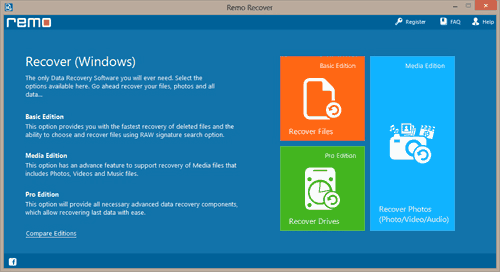
Figurer 1 : Fenêtre Principale
Etape 2: Sélectionner "Recover cloisons / conduires" l'option a partir de l'écran principale. Après que Selectionner l' "cloison Recovery" option dans l'écran qui apparaît comme indiqué dans Figurer 2
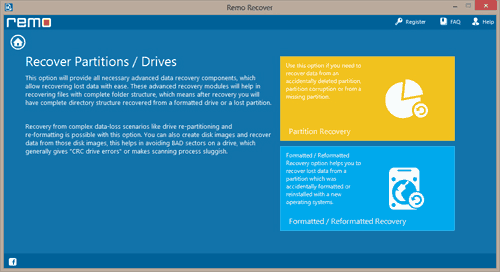
Figurer 2 : Sélectionner cloison Recovery
Etape 3: Après cela, il affiche la liste des disques physiques. Dans cette liste, selectionner le lecteur à partir duquel yor voulez récupérer les fichiers et puis cliquez sur suivant. Puis selectionner les disques appropriés / partition à partir de l'écran qui s'affiche et cliquez sur suivant comme indiqué dans Figurer 3
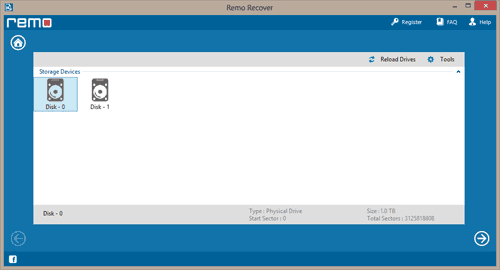
Figurer 3 : Sélectionnez un disque logique
Etape 4:Dans l'écran suivant, selectionner le type de fichier que yor voulez récupérer et puis il affiche les fichiers récupérés comme indiqué dans le Figurer 4. Puis yor pouvez enregistrer les informations récupérées à l'aide "Save Recovery Session" option
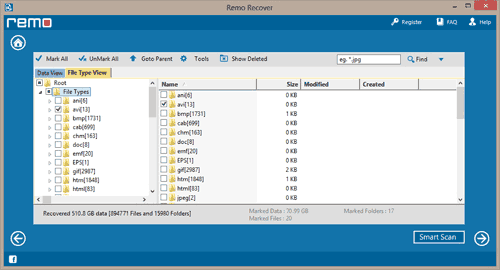
Figurer 4 : Liste des données récupérées



